Afin de multipliez vos canaux de communication, Joy met à votre disposition des formulaires de réservation que vous pouvez mettre en avant sur vos réseaux sociaux, votre site internet et votre fiche d'établissement Google.
Dès qu'un organisateur fera une demande via l'un de vos formulaires, vous pourrez la retrouver directement sur Joy, à l’étape Nouvelles Demandes de votre section Réservations et dans votre calendrier !
.png?table=block&id=c6cd50ba-d8f3-41b3-a9b3-a33e744436dd&cache=v2)
Comment paramétrer votre formulaire de réservation sur votre fiche d'établissement Google ?
1. Commencez par copier le lien de votre formulaire dans Joy
- Rendez-vous dans la section Établissements puis cliquez sur Formulaires de réservation. Une fenêtre s'ouvre : copiez le lien en cliquant sur le double carré à droite.
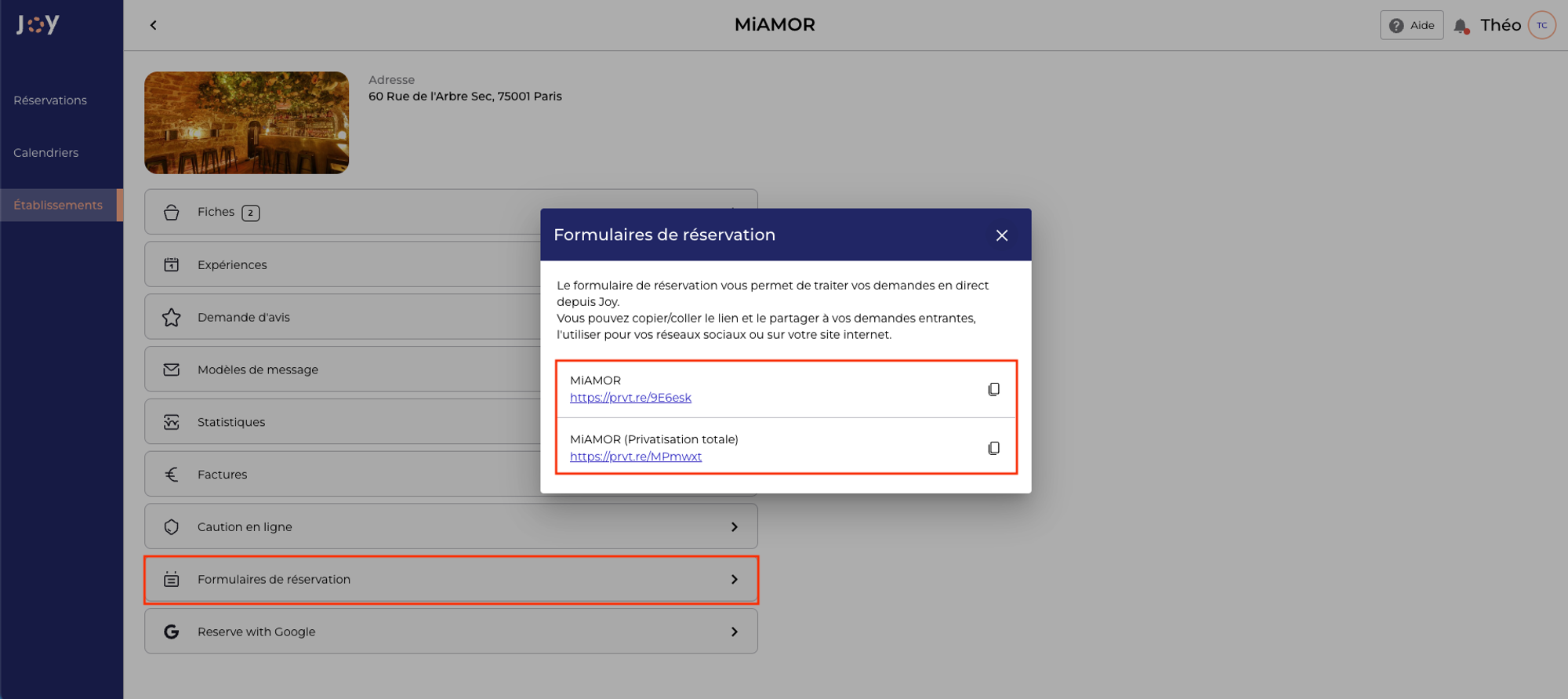
2. Ajoutez le lien à votre fiche d'établissement Google
Voici les trois manières d’ajouter le lien de votre formulaire de réservation à votre fiche d'établissement Google.
a. Depuis la barre de recherche Google
b. Depuis Google Maps
c. Depuis l'interface Google My Business
a. Depuis la barre de recherche Google
- Tapez le nom de votre établissement dans la barre de recherche Google : si vous êtes connecté·e à votre compte Google, vous pourrez modifier directement votre fiche depuis la recherche !
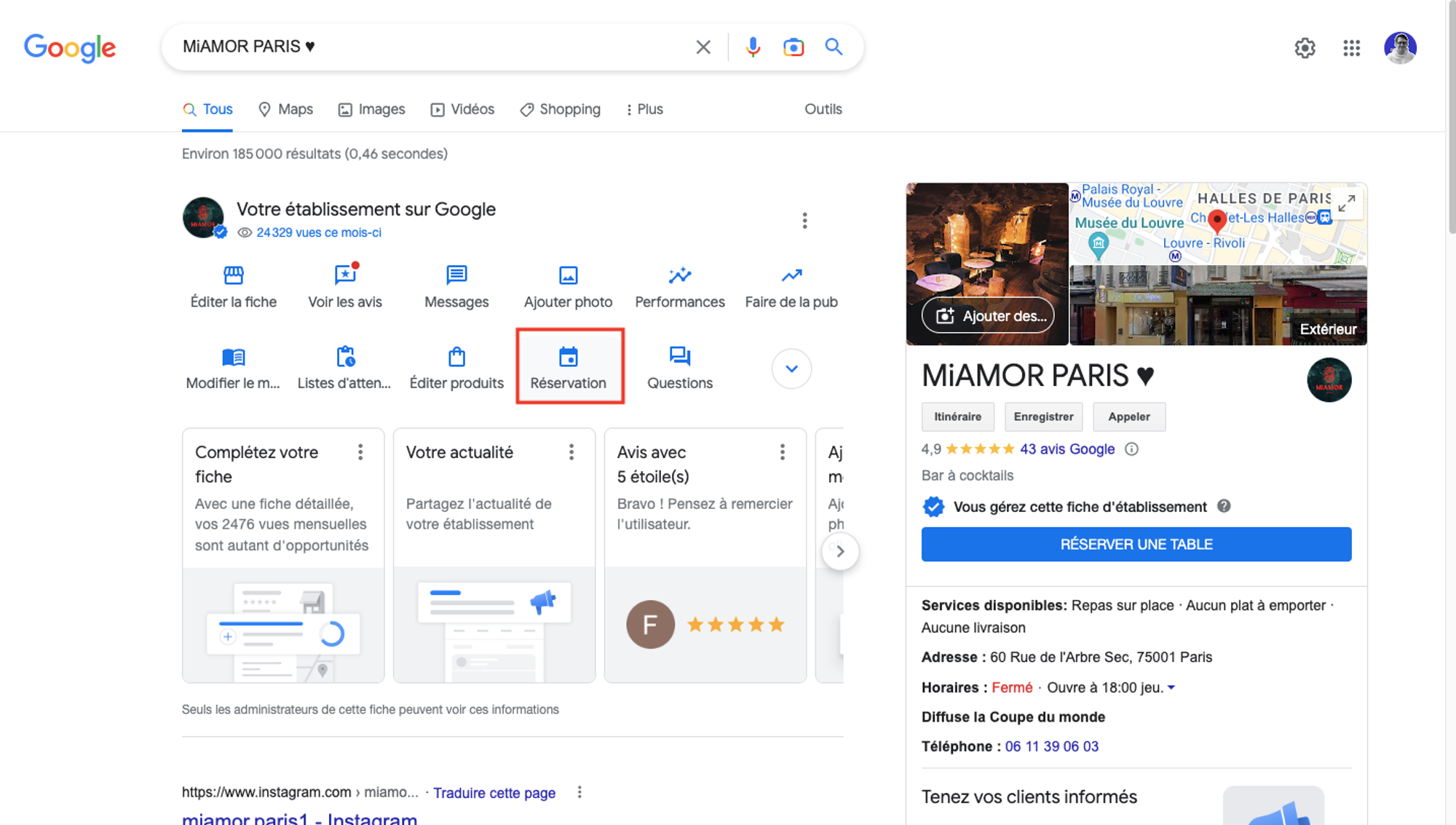
- Descendez et cliquez sur Ajouter un lien. Collez ensuite le lien vers votre formulaire de réservation et enregistrez !
.png?table=block&id=33d0900e-61aa-44c0-9641-d90b745922a7&cache=v2)
Et voila, le lien de votre formulaire de réservation apparaît bien dans votre fiche d'établissement Google 🎉
b. Depuis Google Maps
- De la même manière, tapez le nom de votre établissement dans Google Maps (depuis le navigateur ou l'application Google Maps) et cliquez sur "Gérer le profil de votre établissement". Vous serez alors redirigé·e vers la recherche Google !
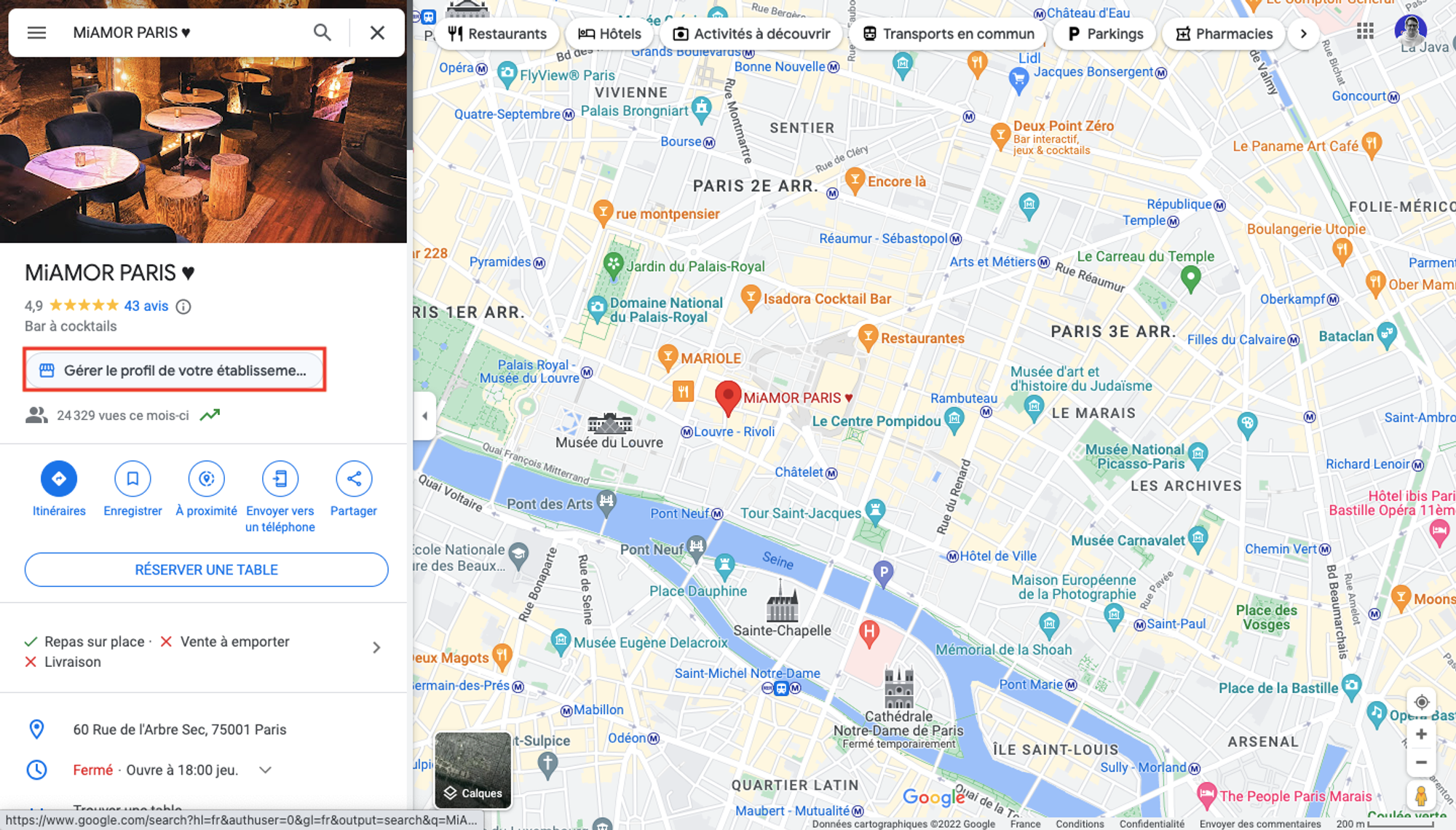
- Une fois redirigé·e vers la page de recherche de votre établissement, cliquez sur Réservation.
.png?table=block&id=c52f6164-a050-4f49-8ea3-37d6e2b4bcbf&cache=v2)
- Descendez et cliquez sur Ajouter un lien. Collez ensuite le lien vers votre formulaire de réservation et enregistrez !
.png?table=block&id=b861760c-fa38-4371-99ce-120aef91fcd8&cache=v2)
Voici une petite vidéo de Google si vous souhaitez en savoir plus (en anglais) 👇
Et voila, le lien de votre formulaire de réservation apparaît bien dans votre fiche d'établissement Google 🎉
c. Depuis l'interface Google My Business
- Une fois connecté·e à Google, cliquez sur les 9 points en haut à droite (vérifiez en haut à droite, un icône avec votre photo ou votre initiale doit apparaître) puis sur Fiche d’établissement (ou Business Profile en anglais). Vous serez ainsi redirigé·e vers l’interface de votre fiche d'établissement Google.
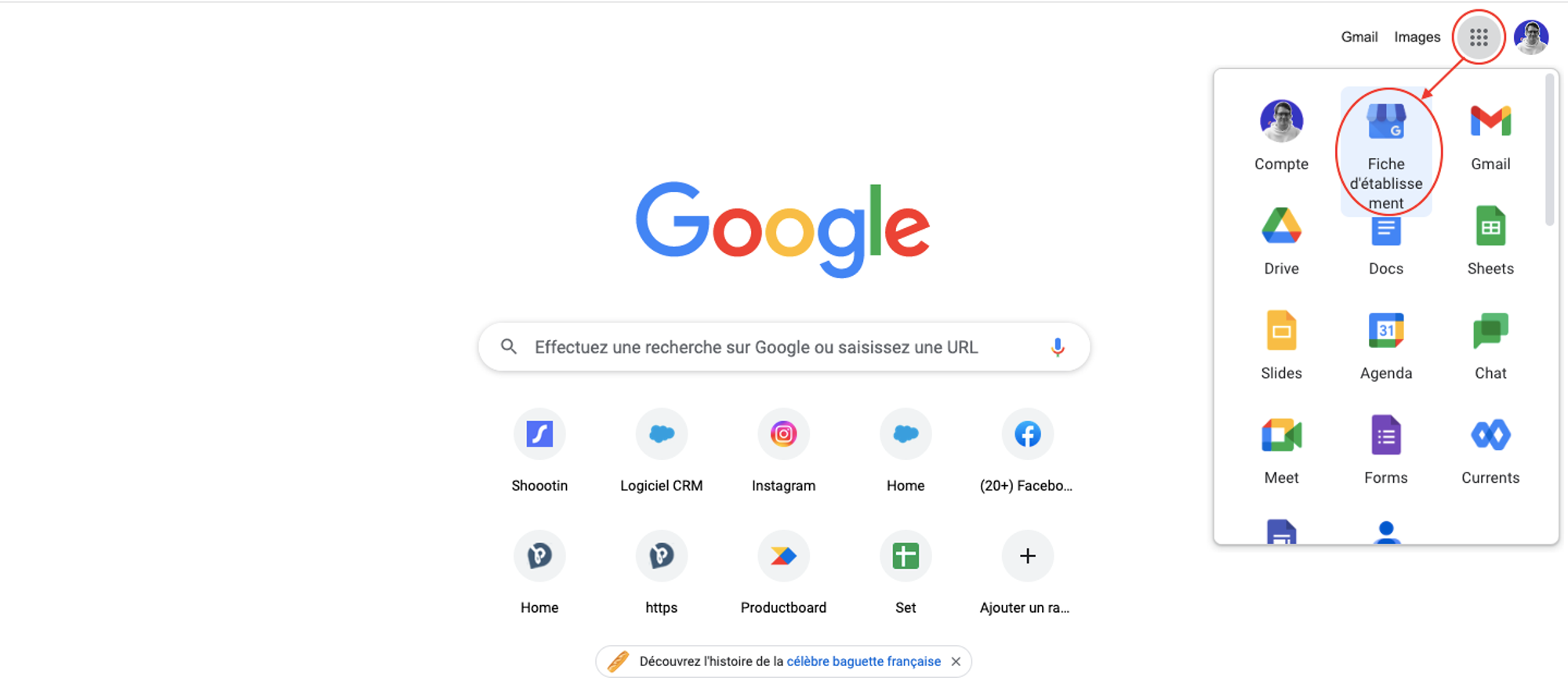
- Une fois redirigé·e vers la page de recherche de votre établissement, cliquez sur Réservation.
.png?table=block&id=d64af3c6-9886-4c56-b39d-4da5a2aadb95&cache=v2)
- Descendez et cliquez sur Ajouter un lien. Collez ensuite le lien vers votre formulaire de réservation et enregistrez !
.png?table=block&id=438952d6-6d5a-4f32-99ed-5b359ff54cf7&cache=v2)
Et voila, le lien de votre formulaire de réservation apparaît bien dans votre fiche d'établissement Google 🎉
